iPhoneからMacに音楽を転送する5つの方法
オフィスで疲れた一日を過ごした後は、音楽が最高のリラクゼーションです。 それは私たちが私たちの顔に大きな笑顔で人生の困難なことを抜け出すのを助ける素晴らしい気分エンハンサーです。 音楽に関しては、一人一人が自分の好みを持っており、多くはルークブライアンの田舎の曲のファンであり、DJスネークのペースの速い音楽を愛する人もいれば、エンリケのロマンチックな曲のセレクションに夢中になる人もいます。
したがって、iPhoneプレイリストには、さまざまな種類の曲のユニークな組み合わせが含まれている可能性があります。MacPCで大音量で再生したい場合はどうでしょうか。 だから、あなたはiPhoneからMacに音楽を転送するプロセスは何であるか疑問に思っています。 この記事では、iPhoneからMacに無料で音楽を転送するさまざまな方法を紹介します。
XNUMXつの方法には、サードパーティのソフトウェアを使用して、数秒で転送プロセスを完了することが含まれます。 他の方法には、iTunes、クラウドサービス、およびiCloudの使用が含まれます。 私たちはあなたがそれを素早く行うのを助けるミニステップバイステップのチュートリアルをキュレートしました。 だから、時間を無駄にすることなく、それを続けましょう。

パート1:DrFoneToolを介してiPhoneからMacに音楽を転送する-電話マネージャー

DrFoneTool –電話マネージャー(iOS)
iPhoneからMacに音楽を転送する
- 音楽、写真、ビデオ、連絡先、SMS、アプリなどを転送、管理、エクスポート/インポートします。
- 音楽、写真、ビデオ、連絡先、SMS、アプリなどをコンピューターにバックアップし、簡単に復元します。
- 音楽、写真、ビデオ、連絡先、メッセージなどをあるスマートフォンから別のスマートフォンに転送します。
- iOSデバイスとiTunesの間でメディアファイルを転送します。
- iOS 7、iOS 8、iOS 9、iOS 10、iOS 11、iPodと完全に互換性があります。
iPhoneからMacに音楽を同期する方法のリストのトップは、DrFoneToolソフトウェアを使用することです。 これは、スマートフォンユーザーのさまざまな目的に役立つようにWondershareによって設計および開発された無料のソフトウェアです。 DrFoneToolは安全で信頼性の高い方法で使用できます。 音楽とは別に、iPhoneとMacPCの間で写真や連絡先などを転送できます。
このソフトウェアを使用すると、数回クリックするだけでiPhoneからMacに音楽を転送できます。 これが、このソフトウェアがiPhoneユーザーの間で非常に人気がある理由です。 そこで、DrFoneToolを介してiPhoneからMacに音楽を転送する方法に関する簡単なチュートリアルを次に示します。
ステップ1: MacにDrFoneToolソフトウェアをダウンロードします。 次に、exeをダブルクリックします。 他のソフトウェアと同じようにファイルしてインストールします。
ステップ2: 次に、パーソナルコンピュータ上のDrFoneToolソフトウェアでアプリケーションを実行し、メインウィンドウから[電話マネージャ]を選択します。

ステップ3: DrFoneToolアプリケーションがPCで開いたら、iPhoneをコンピューターに接続します。 これは、簡単なUSBケーブルを介して簡単に行うことができます。 スナップショットを通して、以下に示すように、iPhoneがDrFoneToolソフトウェア画面に表示されます。

ステップ4: 次に、iPhoneからMacbook /WindowsPCに音楽を転送する方法について説明します。
DrFoneToolソフトウェアを使用すると、iPhone上のすべての音楽をコンピューターに転送できます。 DrFoneTool電話マネージャー画面で、左隅にある[音楽]に移動します。上のスナップに表示されます。 「音楽」をクリックする必要はありません。代わりに、右クリックして「PCにエクスポート」オプションを選択する必要があります。
その後、ダイアログボックスがポップアップし、iPhoneからPCに転送される音楽をどこに保存するかを尋ねられます。 これにより、DrFoneToolはiPhoneからMacに曲を転送する最も速い手段になります。

iPhoneからMacPCに選択した音楽ファイルを送信することもできます。 DrFoneTool電話マネージャーの左上のパネルにある[音楽]をクリックすると、曲のリスト全体が表示され、iPhoneをPCに転送する各曲の右側に[Macにエクスポート]が表示されます。
DrFoneToolを使用すると、簡単に着信音を作成することもできます。
DrFoneToolソフトウェアの長所
- iPhoneとオペレーティングシステムの互換性のある最新モデル
- シンプルでユーザーフレンドリーなインターフェースです
- 24時間年中無休のメールサポート
- 安全に使用できるソフトウェア
DrFoneToolソフトウェアの短所
- このソフトウェアを使用するには、アクティブなインターネット接続が必要です
パート2:iTunesでiPhoneからMacに音楽を同期する
iPhoneからMacに音楽を同期するという考えが、Appleガジェットのユーザーの頭に浮かぶときはいつでも、彼らはiTunesを思い浮かべます。 WindowsおよびAppleデバイスでは無料のソフトウェアを利用できます。 音楽を簡単に保存および転送できます。 ただし、iTunesについて知っておく必要があることのXNUMXつは、購入した音楽をiPhoneからMacPCに転送できることです。 iTunesを使用してiPhoneからMacに音楽を転送する方法は次のとおりです。-
ステップ1: MacでiTunesアプリケーションを実行します。 PCにインストールされていない場合は、iTunesの公式Webサイトからソフトウェアをダウンロードして、他の通常のソフトウェアと同じようにインストールできます。
ステップ2: iTunesアプリケーションがMacPCで実行されたら、次のステップはiPhoneをコンピュータに接続することです。 USBケーブルで簡単にできます。
ステップ3: MacのiTunes画面で、左上隅に移動して[ファイル]をクリックすると、上のスナップに示すようにドロップダウンが表示されます。[デバイス]を選択する必要があります。その後、別のオプションセットを選択します。 [デバイス]の下に表示され、[「マイiPhone]から購入した転送]をクリックする必要があります。
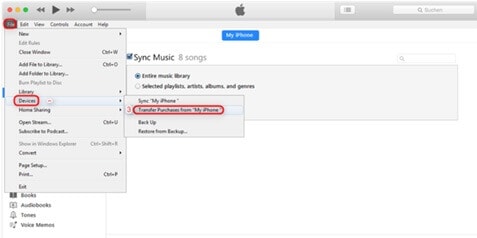
iPhoneからMacに音楽を転送するプロセスが完了したら、接続されているiPhoneを取り外し、PCでiTunesをチェックして、音楽が転送されるかどうか、必要に応じて再生するだけです。
iTunesの長所
- iPad、iPod、およびiPhoneのほとんどのバージョンをサポートします。
- ユーザーフレンドリーなインターフェースを備えています。
- iOSとコンピューター間のファイルの直接転送
iTunesの短所
- 大量のディスク容量が必要
- フォルダ全体を転送することはできません
パート3:iCloudを介してiPhoneからMacに音楽をコピーする
iCloudライブラリがオンになっていて、Apple Musicを持っている場合は、ワイヤレスでAppleデバイス間で音楽を簡単にダウンロードして共有できます。 サンプルのAppleIDを使用して、iPhoneとMacの両方のデバイスにサインインするだけです。
ステップ1: iPhoneでは、「設定」>「音楽」に移動し、その後「iCloudミュージックライブラリ」をタップしてオンにする必要があります。
ステップ2: 次のステップは、Macのメイン画面に移動することです。 コンピュータ画面上部のメニューバーから「iTunes」>「設定」をクリックします。
ステップ3: その後、上のスナップに示すように、「一般」タブで「iCloudミュージックライブラリ」を選択し、「OK」をクリックして有効にする必要があります。
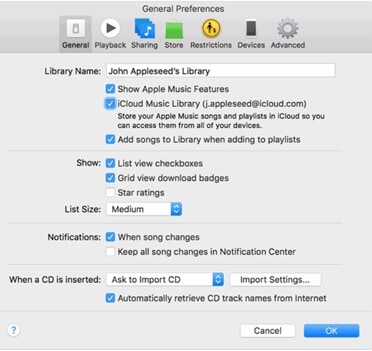
iCloudの長所
- Appleデバイスとのシームレスな統合。
- 使いやすいインターフェース。
- デバイス間の同期は信頼できます
iCloudの短所
- フォルダを共有することはできません
パート4:iPhoneからMacに音楽をインポートするクラウドサービスを使用する
1。 ドロップボックス

Dropboxは、トップランクのクラウドサービスプロバイダーのXNUMXつです。 クラウドを介して、世界中のどこにいても、デバイス間および誰とでもドキュメントを効率的に共有できます。 クラウド上の写真、ビデオ、連絡先、音楽、ドキュメントのバックアップを簡単に作成でき、iPod、iPad、iPhone、Windows&Mac PC、Androidスマートフォンなど、どのデバイスからでも簡単にアクセスできます。
さらに、それはあなたにあなたの家族、友人、そして同僚と物事を共有する自由を与えます。 Dropboxは、iTunesを使わずにiPhoneからMacに音楽を転送するのに最適なソフトウェアです。
ステップ1: DropboxアプリケーションをiPhoneとMacの両方にダウンロードする必要があります。 次のステップは、MacでDropboxアカウントを作成し、同じクレデンシャルで両方のデバイスにログインすることです。
ステップ2: iPhoneにあるMacPCの曲にアクセスするには、iPhoneからすべての音楽ファイルをアップロードする必要があります。 全体のプロセスは簡単です-面倒を伴うことなく簡単です。
ステップ3: 最後に、MacでDropboxアプリを開いて、アップロードされた音楽ファイルをDropboxに表示し、次にそれを楽しむ必要があります。
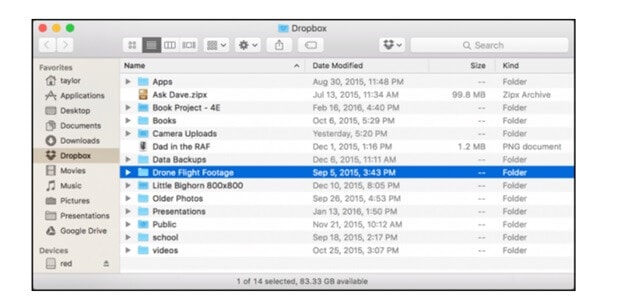
2。 グーグルドライブ
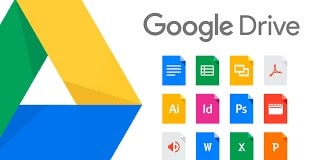
iPhoneからMacに曲を転送できるもうXNUMXつのクラウドサービスはGoogleドライブです。 Googleドライブをお持ちでない場合は、Gmailに登録して作成する必要があります。 次にやらなければならないことは、両方のデバイスにGoogleドライブをダウンロードすることです。 同じ資格情報を使用してサインインします。
iPhoneからGoogleドライブに音楽ファイルをアップロードし、その後Googleドライブを開くと、Macで聴きたいお気に入りの曲がすべてあります。
パート5:これらXNUMXつの方法の比較表
| DrFoneTool | iTunes | iCloud | ドロップボックス |
|---|---|---|---|
|
長所
|
長所
|
長所
|
長所
|
|
短所
|
短所
|
短所
|
短所
|
結論
記事全体を読んだ後、DrFoneToolは、無料であるだけでなく、使いやすいインターフェイスを備えているだけでなく、iPhoneからMacへの音楽の転送に関しては間違いなく最高のソフトウェアであると推測できます。 これにより、あらゆる種類のデジタルコンテンツを問題なくスムーズに転送できます。
最後の記事

